השתמש בדף אנשים ב- Outlook עבור Mac כדי להציג, ליצור ולערוך אנשי קשר ורשימות אנשי קשר. צור אנשי קשר חדשים מאפס או הוסף מישהו כ איש קשר מהודעת דואר אלקטרוני.
כדי לעבור לדף אנשים , היכנס אל Outlook.com ובחר 
יצירת אנשי קשר
אנשי קשר חדשים נשמרים בתיקיה אנשי קשר המהווה ברירת מחדל, ואתה תראה אותם גם תחת כל אנשי הקשר. אם ברצונך לשמור את איש הקשר בתיקיה אחרת, בחר את התיקיה לפני יצירת איש הקשר.
הוספת איש קשר באופן ידני
-
בסרגל הכלים, בחר איש קשר חדש.
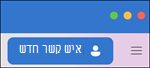
-
הזן את הפרטים עבור איש הקשר. בחר הוסף שם, הוסף דואר אלקטרוני וכדומה כדי להוסיף מידע נוסף, כגון כתובת איש הקשר או מידע נוסף.
-
בחר שמור איש הקשר יתווסף לרשימת אנשי הקשר שלך. יצירת איש קשר מהודעת דואר אלקטרוני.
יצירת איש קשר מהודעת דואר אלקטרוני
ב- Outlook, עבור אל הכרטיסיה דואר.

-
פתח הודעת דואר אלקטרוני ולאחר מכן לחץ באמצעות לחצן העכבר הימני על שם אנשי קשר או כתובת דואר אלקטרוני.
-
בכרטיס הפרופיל שנפתח, בחר הוסף לאנשי קשר, הזן מידע נוסף ולחץ על שמור.
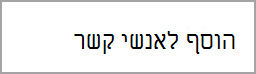
איתור איש קשר
להלן כמה דרכים לחיפוש איש קשר בדף אנשים:
-
השתמש בחיפוש. התחל להקליד בתיבת החיפוש כדי לאתר איש קשר או רשימת אנשי קשר.
-
עבור אל הכרטיסיה אנשים ועיין ברשימת אנשי הקשר השמורים שלך.
הצגה ועריכה של פרטי איש קשר
בכרטיסיה אנשים, בחר איש קשר בחלונית האמצעית כדי לראות או לערוך מידע אודותו.
-
כדי לערוך איש קשר, בחר ערוך.
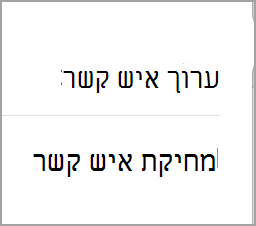
-
בחר שמור כשתסיים לבצע פעולות עריכה. בסון
הוספת תמונה לאנשי הקשר שלך
-
בכרטיסיה אנשים , בחר איש קשר.
-
בחר ערוך איש קשר ולאחר מכן לחץ על העיגול הכולל את ראשי התיבות של איש הקשר.
-
באפשרותך לבחור מתוך מבחר תמונות ברירות מחדל , תמונות אחרונותאו אחר כדי להעלות תמונה.
-
לאחר בחירת תמונה, באפשרותך ללחוץ על ערוך כדי להגדיל או להקטין את התצוגה באמצעות פס הגלילה, תנועה פנורמית של התמונה על-ידי לחיצה וגרירה של התמונה, או להוסיף מסנן באמצעות לחצן החל אפקט משמאל לפס הגלילה.
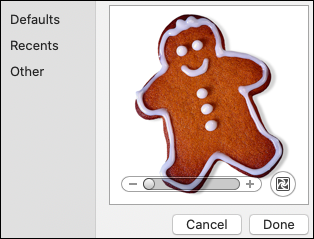
-
בחר בוצע > שמור.
יצירת אנשי קשר
אנשי קשר חדשים נשמרים בתיקיה אנשי קשר המהווה ברירת מחדל, ואתה תראה אותם גם תחת כל אנשי הקשר. אם ברצונך לשמור את איש הקשר בתיקיה אחרת, בחר את התיקיה לפני יצירת איש הקשר.
הוספת איש קשר באופן ידני
-
בסרגל הכלים, בחר איש קשר חדש.

-
הזן את הפרטים עבור איש הקשר. בחר הוסף שם, הוסף דואר אלקטרוני וכדומה כדי להוסיף מידע נוסף, כגון כתובת איש הקשר או מידע נוסף.
-
בחר שמור איש הקשר יתווסף לרשימת אנשי הקשר שלך. יצירת איש קשר מהודעת דואר אלקטרוני.
יצירת איש קשר מהודעת דואר אלקטרוני
ב- Outlook, עבור אל הכרטיסיה דואר.

-
פתח הודעת דואר אלקטרוני ולאחר מכן לחץ באמצעות לחצן העכבר הימני על שם או כתובת דואר אלקטרוני של אנשי קשר ובחר פתח איש קשר של Outlook.
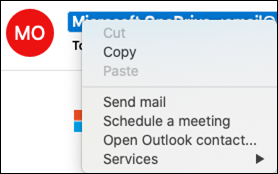
-
בכרטיס הפרופיל שנפתח, בחר הוסף לאנשי קשר, הזן מידע נוסף ולחץ על שמור.
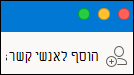
איתור איש קשר
להלן כמה דרכים לחיפוש איש קשר בדף אנשים:
-
השתמש בחיפוש. התחל להקליד בתיבת החיפוש כדי לאתר איש קשר או רשימת אנשי קשר.
-
עבור אל הכרטיסיה אנשים ועיין ברשימת אנשי הקשר השמורים שלך.
הצגה ועריכה של פרטי איש קשר
בכרטיסיה אנשים, בחר איש קשר בחלונית האמצעית כדי לראות או לערוך מידע אודותו.
-
כדי לערוך איש קשר, בחר ערוך מסרגל הכלים.
בחר שמור כשתסיים לבצע פעולות עריכה.










